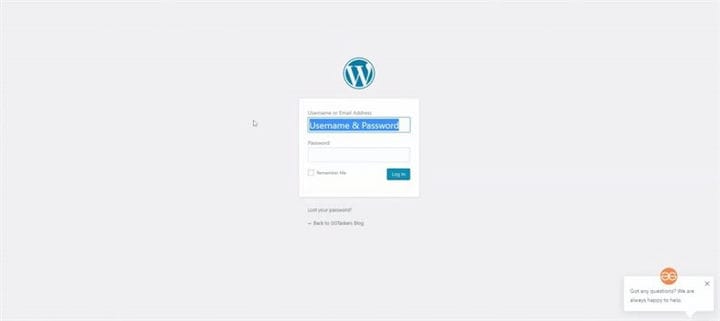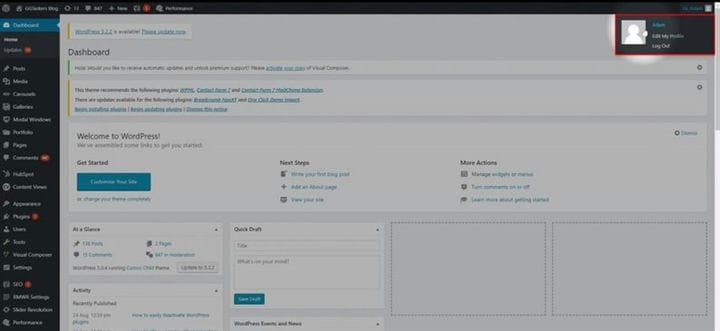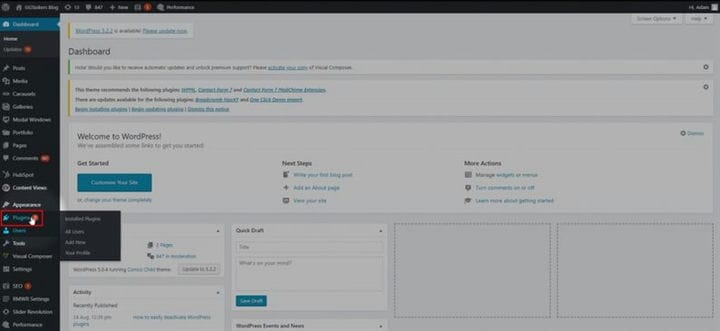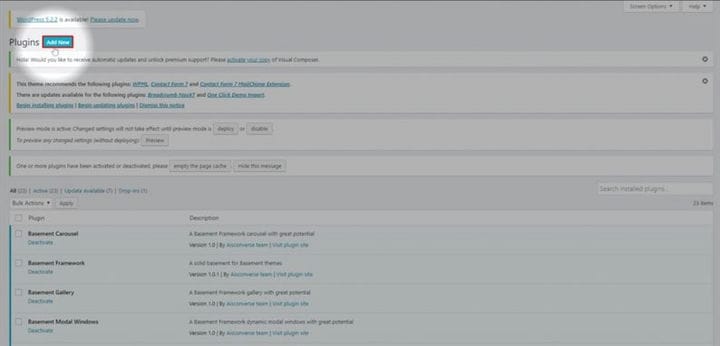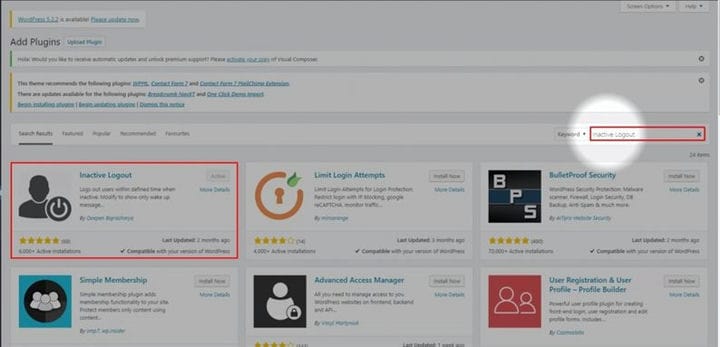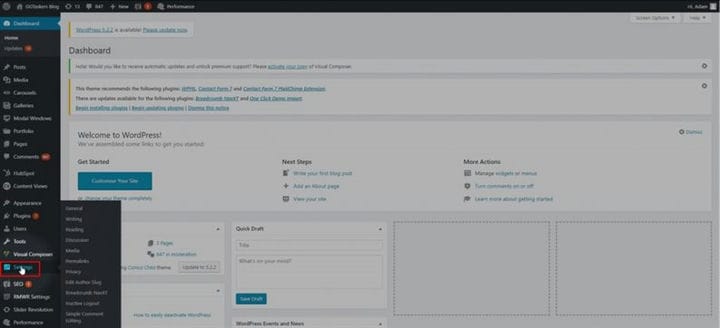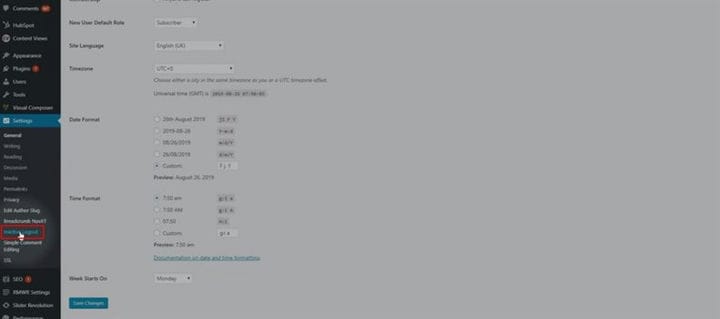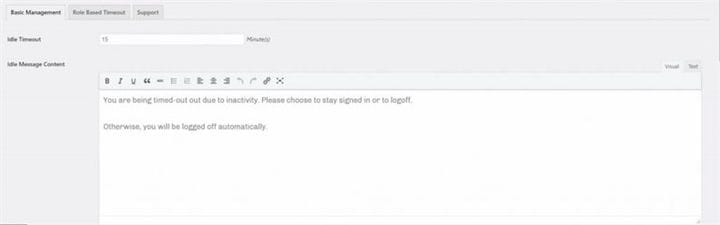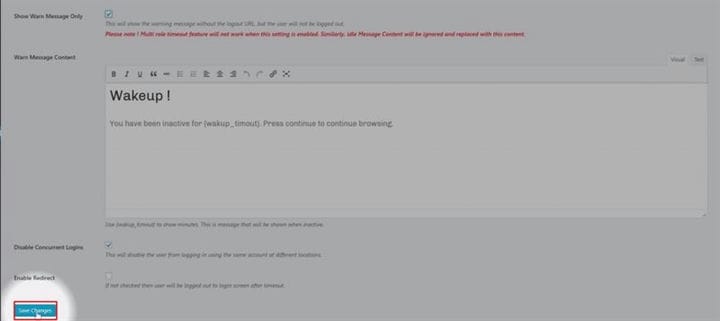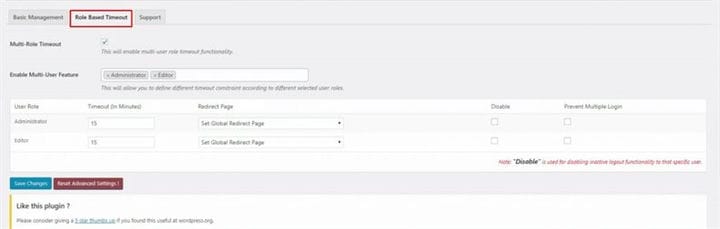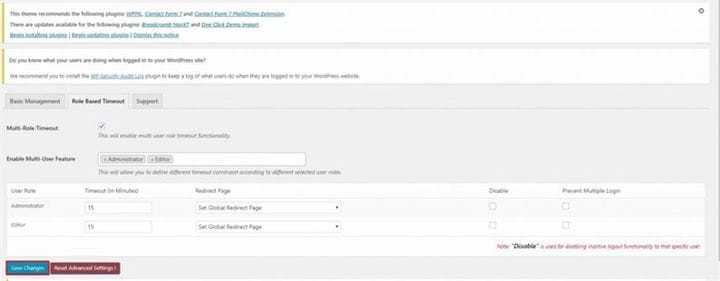Jak automatycznie wylogować bezczynnych użytkowników w WordPress?
Bezpieczeństwo witryn internetowych jest obecnie jednym z najważniejszych problemów dla właścicieli witryn. Wszystko w Internecie może zostać zhakowane, zamieszane lub zhakowane. Możesz pomyśleć, że Twoja witryna nie zawiera żadnych cennych informacji, które spowodują próbę włamania. Ale faktem jest, że hakerzy mogą próbować zhakować Twoją witrynę, aby zepsuć jej układ tylko dla zabawy. Możesz dodać dodatkową warstwę bezpieczeństwa, ustawiając automatyczne wylogowanie dla bezczynnych użytkowników. Na tym blogu pokażę, jak automatycznie wylogować bezczynnych użytkowników z WordPressa.
Krok 1: Musisz przejść do backendu swojej witryny lub do WordPressa; jest znany jako wp-admin. Wp-admin to uniwersalny login do witryny WordPress. Załóżmy, że Twoja witryna to www.example.com, a następnie musisz wpisać adres URL jako www.example.com/wp-admin.
Krok 2: Po zalogowaniu wylądujesz na swoim pulpicie nawigacyjnym. Teraz musisz się upewnić, że logujesz się jako admin. Niezbędne jest zalogowanie się jako admin. Administrator może ocenić wszystkie informacje na stronie WordPress, w tym dodawać lub usuwać wszelkie nowe funkcje dla użytkownika.
Krok 3: Na pulpicie zobaczysz zakładkę o nazwie Wtyczki. Ta zakładka zawiera wszystkie wtyczki, które instalujesz w swojej witrynie. Aby zainstalować jakąkolwiek nową wtyczkę, musisz to również zrobić w tej zakładce. Aby automatycznie wylogować bezczynnych użytkowników, musisz zainstalować wtyczkę o nazwie wylogowanie nieaktywne.
Krok 4: Po kliknięciu zakładki zostaniesz przeniesiony do nowego okna. W nowym oknie znajdziesz przycisk o nazwie Dodaj nowy. Aby dodać nową wtyczkę, musisz kliknąć Dodaj nową.
Krok 5: Teraz musisz wyszukać wtyczkę Inactive Logout, wyszukując ją na pasku wyszukiwania. Pasek wyszukiwania znajduje się po prawej stronie ekranu — Wyloguj nieaktywne. Następnie musisz zainstalować wtyczkę. Już go zainstalowałem.
Krok 6: Teraz musisz kliknąć kartę ustawień. Na tej karcie znajduje się kilka krytycznych informacji, więc upewnij się, że postępujesz ostrożnie.
Krok 7: Na karcie ustawień znajduje się podkarta o nazwie Wylogowanie nieaktywne. Kliknij tę podkartę.
Krok 8: Okno przeniesie Cię na podstawową stronę zarządzania, na której musisz wybrać minuty, jaki będzie masaż i kilka innych opcji, na przykład, czy chcesz wyświetlić ostrzeżenie
Krok 9: Nowe okno pokaże Ci wszystkich użytkowników, którzy są zarejestrowani w Twojej witrynie. Kliknij opcję edycji, która znajduje się tuż pod nazwą użytkownika.
Krok 10: Teraz musisz podać pseudonim dla użytkownika według swojego wyboru i ustawić pseudonim jako admin.
Krok 11: Po zakończeniu konfiguracji przewiń w dół i kliknij profil aktualizacji. Spowoduje to zmianę nazwy użytkownika.
Jeśli będziesz postępować zgodnie z instrukcjami, będziesz mógł usunąć nazwisko i archiwum autora. Ale aby całkowicie wyeliminować nazwę, musisz dostosować swój motyw, jeśli chcesz usunąć nazwisko autora, kliknij tutaj.